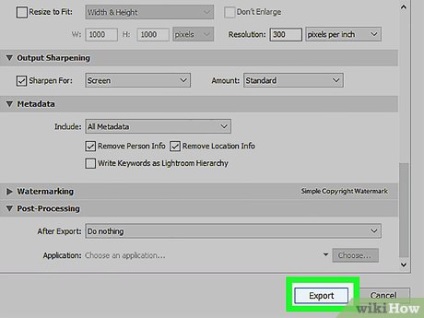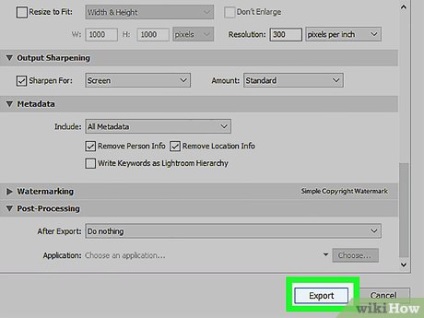Hogyan exportálhat fényképeket a Adobe Photoshop Lightroomból?
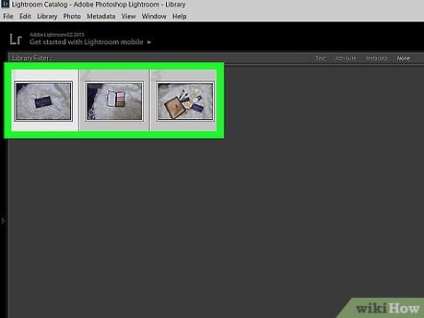
- Ha az összes aktuális fényképet ki akarja választani, nyomja meg a CTRL és az A gombot. Minden fotó kiemelve lesz.
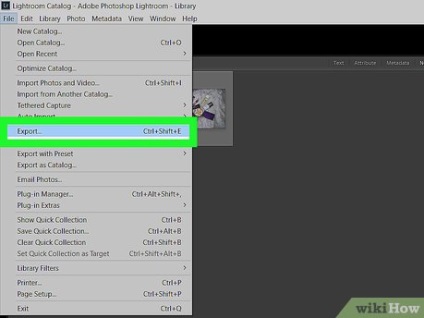
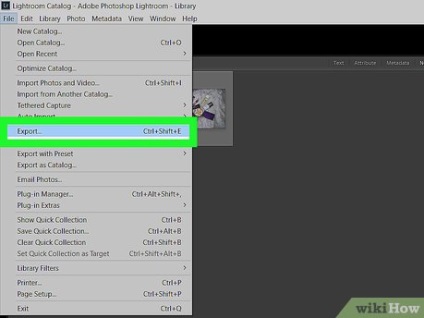
- A CTRL, a SHIFT és az E gombokat is megnyomhatja. Megjelenik az Export ablak.
2. rész 2: Az exportbeállítások szerkesztése
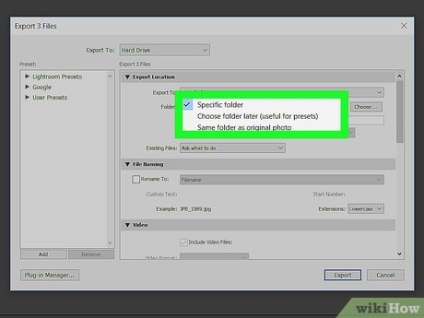
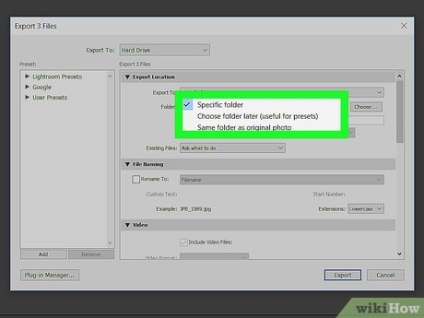
- Azt is meg lehet adni, hogy mit szeretne tenni, ha már léteznek a megadott nevekkel rendelkező fájlok a mappában.
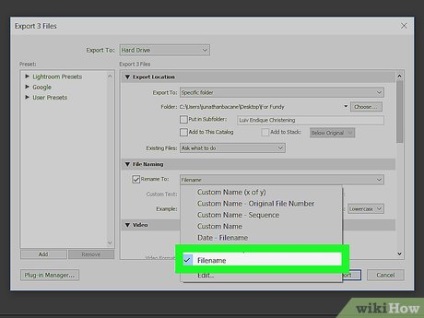
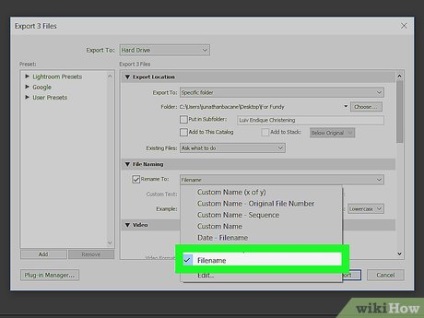
- Ezt az opciót üresen hagyhatja, majd a fájlok neve alapértelmezés szerint meg lesz adva, vagy meghatározhatja az elmentett fájlok új nevének létrehozására vonatkozó elveket.
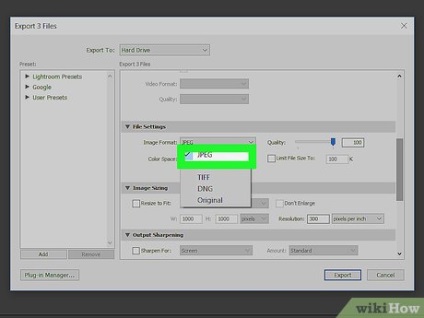
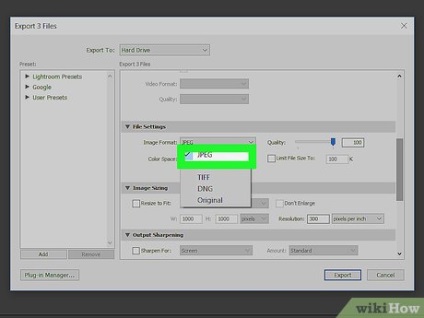
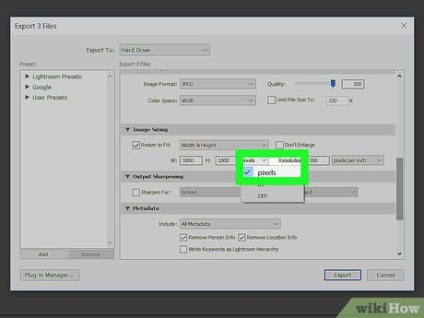
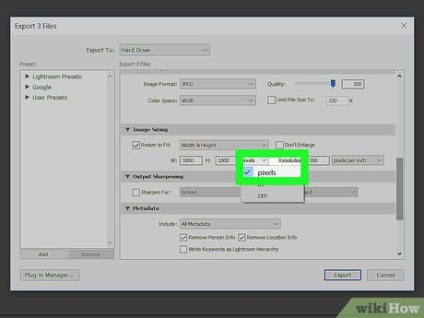
- Megváltoztathatja a Magasság és Szélesség paramétereket, valamint a hosszú és rövid élek méretét, illetve a képpont méretét.
- Nem növelheti a fotó méretét a "Ne nagyít" gomb méretének megváltoztatásával.
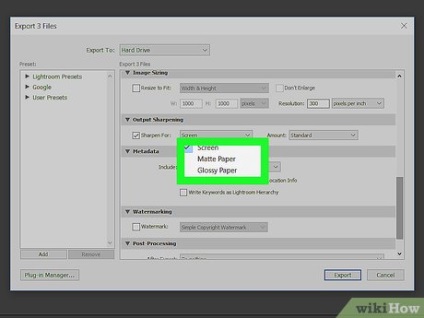
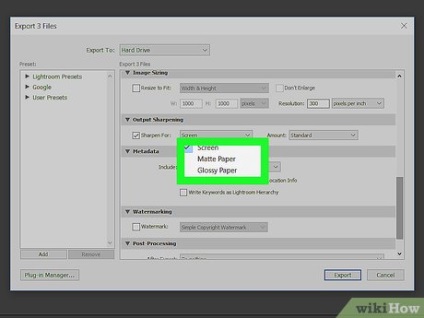
Élesítheti a képet. Válassza ki az élesítés típusát számos különböző hatás között. Hagyja ezt a mezőt érintetlenül, ha nem akar változtatni semmit.
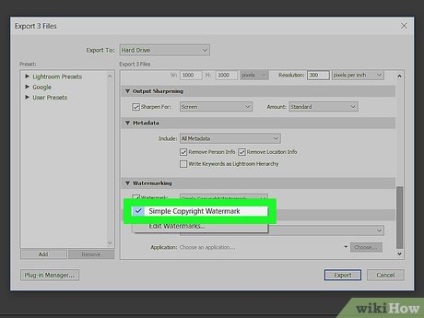
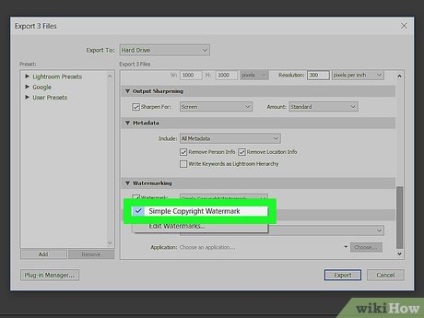
- Jelölje be a Vízjel mező vagy a "Vízjel" melletti négyzetet, és válassza ki a képet. Ez hasznos az Ön számára, ha védi a szerzői jogait, és szeretné, hogy a logója jelen legyen minden fotóján.
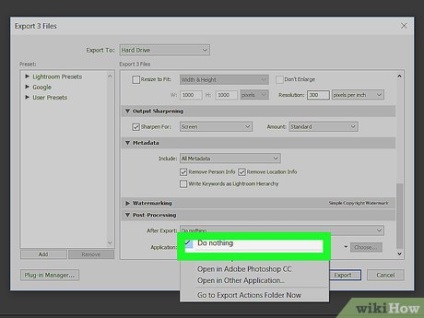
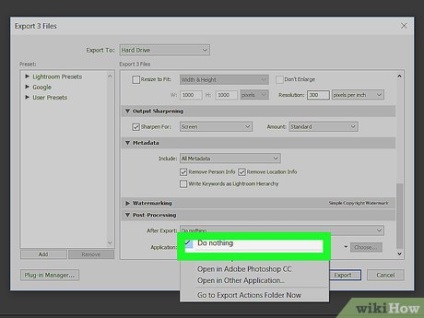
- Ha más alkalmazásokban szeretné használni a fényképeket, akkor ezt úgy teheti meg, ha másik alkalmazásban megnyitja a Megnyitás gombot vagy a "Megnyitás más alkalmazásban" lehetőséget, és megadja a kívánt alkalmazást.